-
![]() Windows向けデータ復旧
Windows向けデータ復旧
- Data Recovery Wizard Free購入ダウンロード
- Data Recovery Wizard Pro 購入ダウンロード
- Data Recovery Wizard WinPE購入ダウンロード
- Partition Recovery購入ダウンロード
- Email Recovery Wizard購入ダウンロード
- おまかせデータ復旧サービス
概要:
EXT4、EXT3、EXT2パーティションはLinuxシステムでよく使われるファイルシステムです。LinuxでEXT 4/3/2パーティションを失った場合、この記事をチェックして、WindowsでEXT4/EXT3/EXT2パーティションを復元してデータを取り戻す方法を学んでください。
紛失したext4/ext3/ext2パーティションを復元する最も簡単な方法をお探しなら、最も評判の高いパーティション復元ツールの一つであるEaseUS Partition Master Professionalが強力なソリューションを簡単に提供します。数回クリックするだけで、この総合的なディスク管理ツールはEXT4、EXT3、EXT2を含む失われたパーティションを効果的に復元できます。
この強力なLinuxパーティションマネージャーでWindowsのLinuxパーティションを復元するには、以下の手順に従ってください:
ステップ1:EaseUS Partition Master を起動し、「パーティション復元」をクリックします。失われたパーティションがある対象ディスクを選択し、「新しいスキャ」をクリックします。
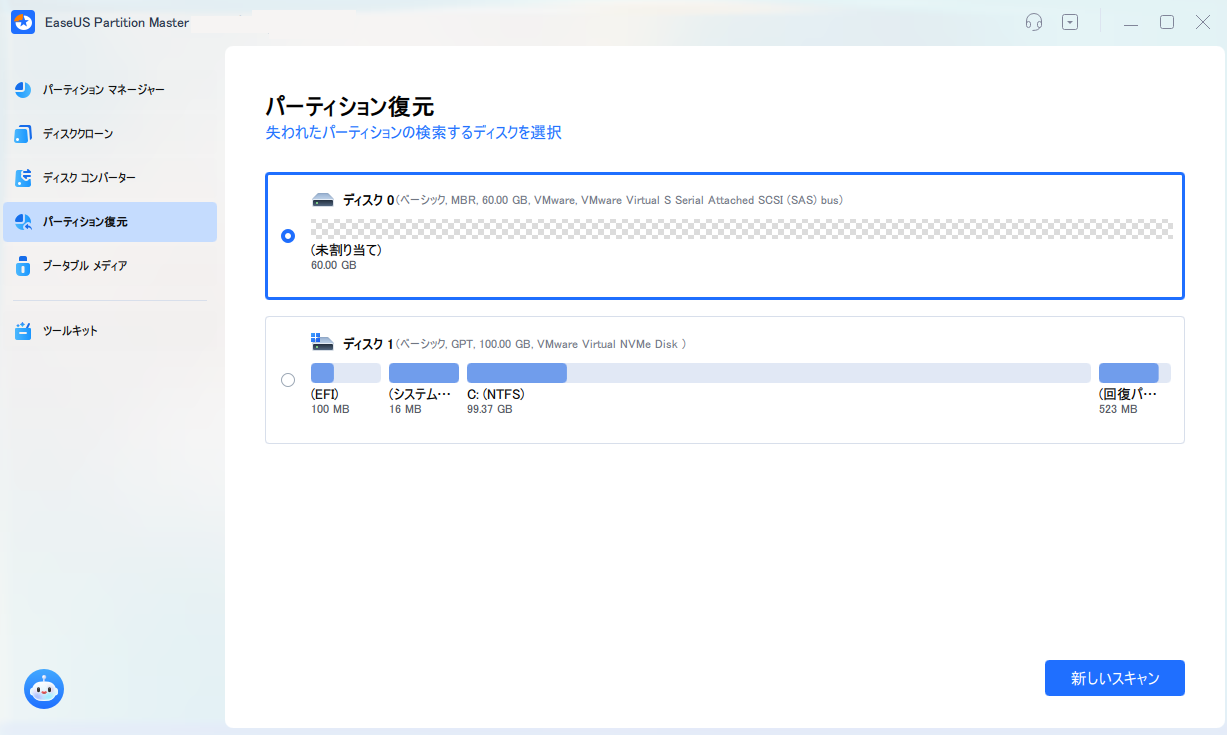
ステップ2:ソフトが「クイックスキャン」および「フルスキャン」を実行するまで、しばらく待ちます。スキャン後、削除されたパーティションは「状態」欄に「紛失」として表示されます。そのパーティションを選択して「復元」をクリックします。
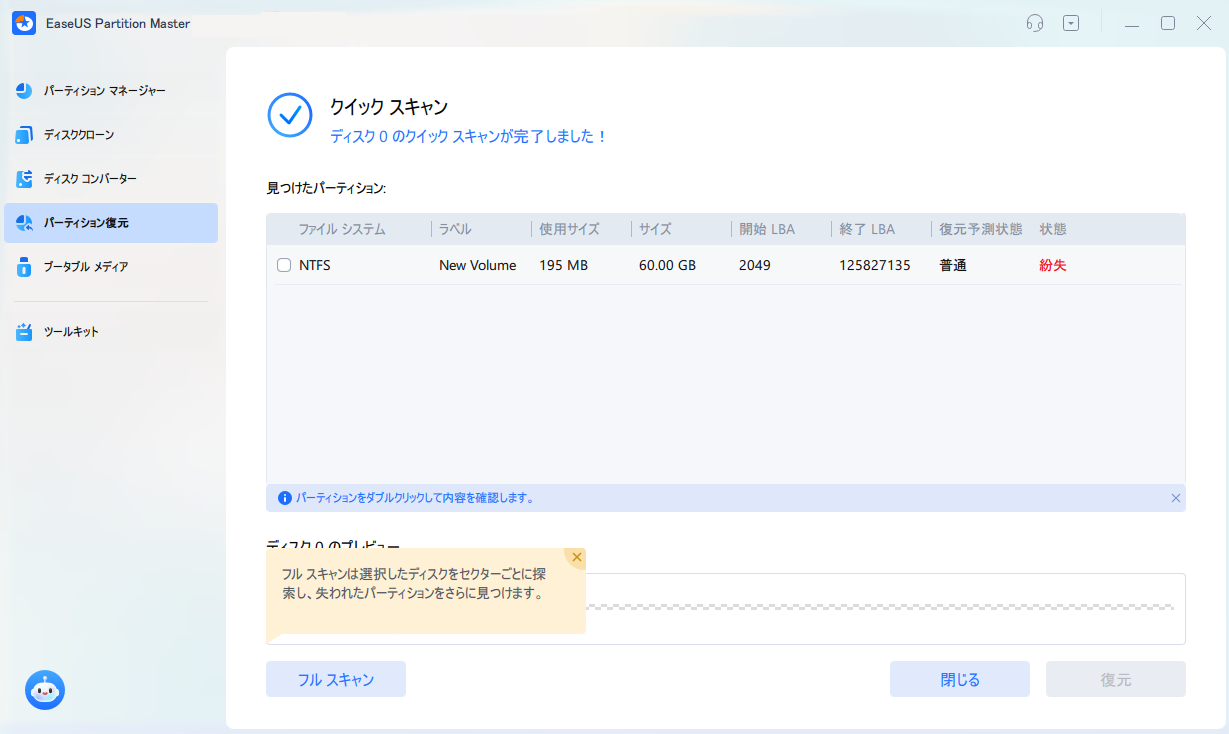
また、探しているパーティションをダブルクリックすると、中のファイル内容をプレビュー表示できます。内容を確認して「OK」をクリックすると選択が確定します。
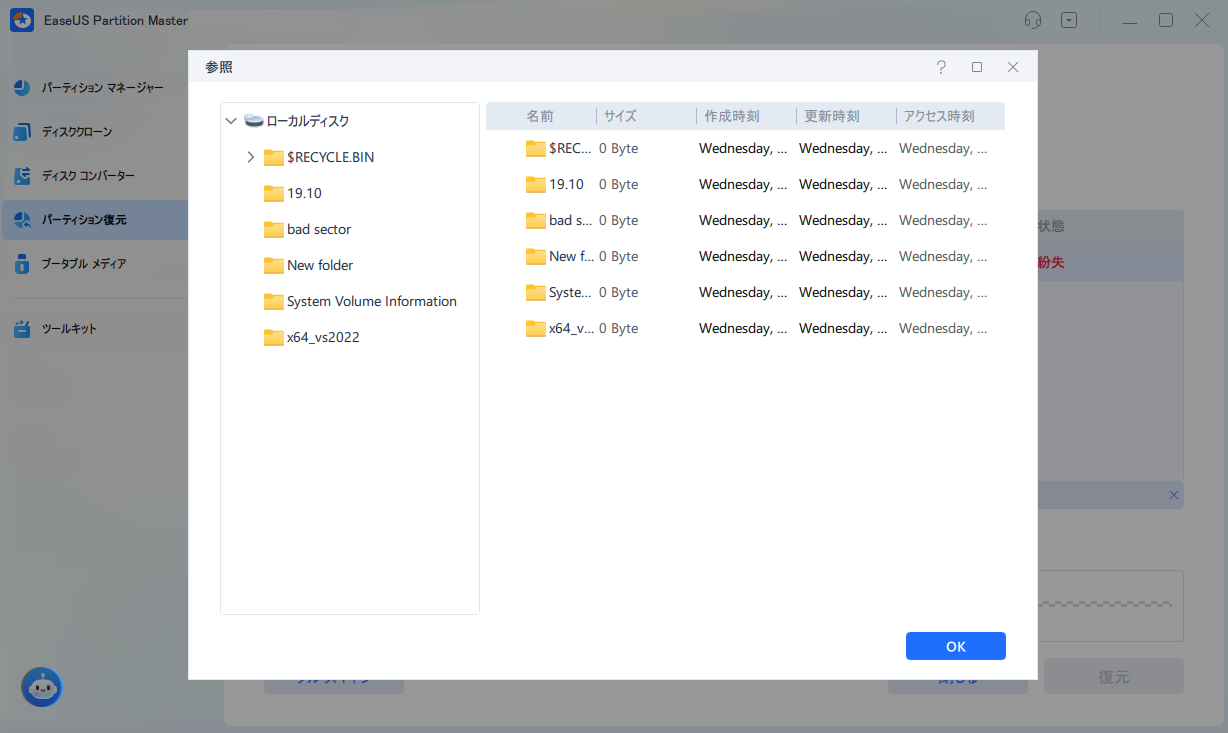
ステップ3:復元プロセスが完了するまで少し待ち、「完了」をクリックして作業を終了します。
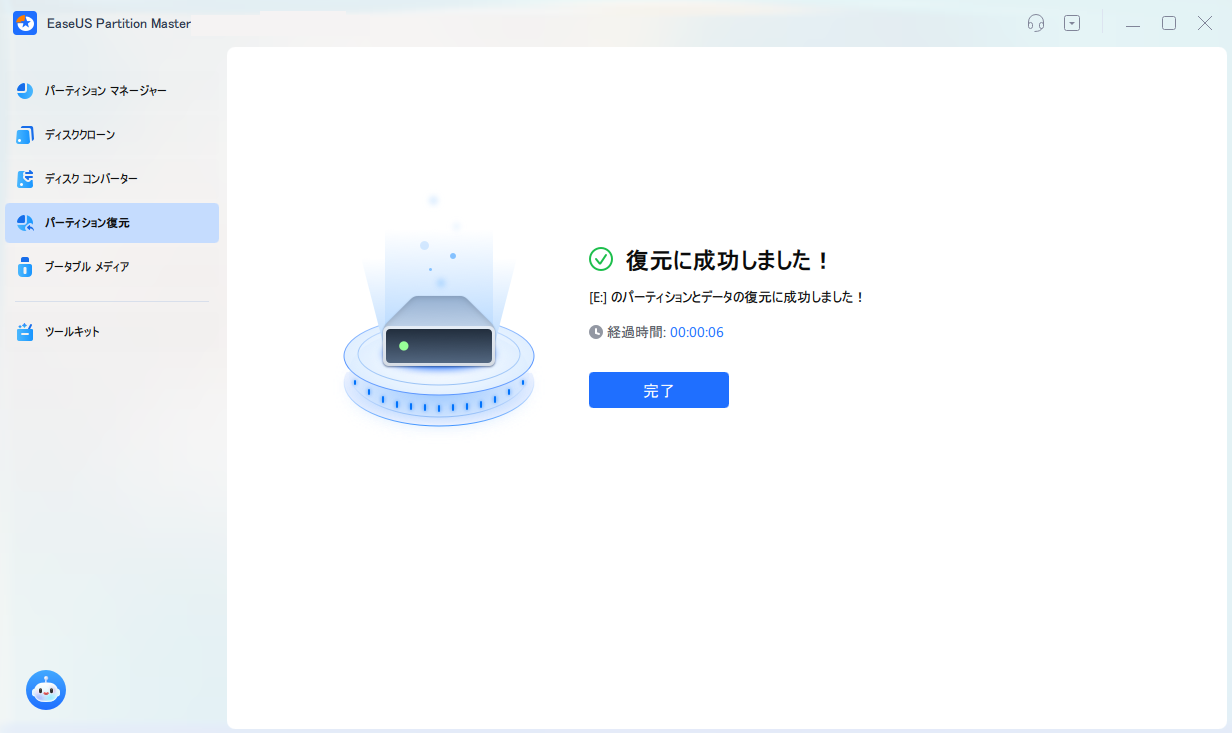
誤って削除したのではなく、ドライブレターの消失が原因で問題が発生することもあります。ドライブレターの喪失は、ドライブレターの変更やディスクのフォーマット中に発生する可能性があります。
Windowsのコマンドプロンプトユーティリティを使って、失われたext4パーティションを復元することもできます。以下のガイドに従ってドライブレターを変更してください:
ステップ1.Windowsの検索ボックスでコマンドプロンプトを検索し、「管理者として実行」を選択します。
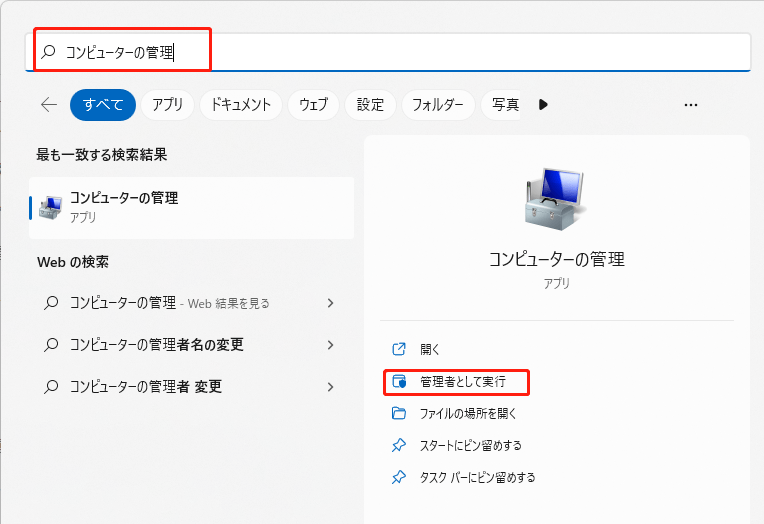
ステップ 2.diskpartと入力して「Enter」キーを押します。
ステップ3. list diskを入力して「Enter」キーを押し、ドライブリストを表示させ、select disk Xと入力してext3/ext4ドライブを選択する。X」 をドライブ番号に変更します。
ステップ4. list volumeを入力し、「Enter」キーを押すと、ドライブ上のボリュームが表示されます。
ステップ5. select volume Yを入力し、"Y "を実際のボリューム番号に置き換えて、ドライブ文字のない特定のパーティションを見つけます。
ステップ6.コマンドプロンプトにassign letter = Zと入力する。選択した文字が、現在使用されているすべてのドライブ文字と異なることを確認します。
ステップ7.これでext3/ext4パーティションにアクセスできるようになります。
Diskpart を使ってドライブレターを割り当てるのは、多くのユーザーにとって非常に複雑です。また、WindowsのコマンドプロンプトでEXT4/EXT3/EXT2パーティションを見つけられないこともあります。そのため、このオプションに抵抗がある場合は、EaseUS Partition Masterをご利用ください。
EXT4、EXT3、またはEXT2パーティションを失うと、重要なデータにアクセスできなくなり、ユーザーによっては恐怖を感じるかもしれません。復旧を成功させる鍵は、迅速に行動し、データ保全を優先することです。このような場合、EXT4、EXT3、EXT2パーティションが失われ、重要なデータにアクセスできなくなります。
ユーザーフレンドリーな体験のために、EaseUS Partition Masterは強力で分かりやすいソリューションを提供します。その明確なインタフェースと効率的な機能で、数回クリックするだけで削除されたり失われたりしたパーティションを復元することができます。説明された方法と手順に従い、問題を解決することができます。
EXT4/EXT3/EXT2パーティションの復元に関する詳細情報が必要な場合は、以下のよくある質問を参考にしてください。
破損したパーティションを復元する方法は複数ありますが、最も簡単な方法はEaseUS Partition Masterを使うことです。ステップバイステップの指示に従ってください:
Windows 10は、多くのLinuxディストリビューションのネイティブ・ファイルシステムであるEXT4パーティションに直接アクセスしたり読み込んだりすることができません。そのため、LinuxドライブをWindows PCに接続するという回避策をお勧めします。
パーティションの損失は、不慮の削除、フォーマットエラー、ファイルシステムの破損、ハードウェア障害、マルウェア攻撃など、さまざまな理由で発生する可能性があります。
高機能なディスク管理

Partition Master Professional
一番使いやすいディスク管理ソフトで、素人でもディスク/ パーティションを自由に変更できます!